小米无线路由器怎么改密码的教程
- 分类:教程 回答于: 2022年02月08日 10:30:00
其实无论是什么样的无线路由器,他们修改无线 Wifi 密码的方法基本上都相似,但是很多小伙伴对此都不了解,而我们可以参考教程中的方法快速进行修改.下面我们来看小米无线路由器怎么改密码的教程,一起来看看吧。
工具/原料:
系统版本:windows10
品牌型号:华硕灵耀14
方法/步骤:
方法一、小米路由器修改密码
1.打开设置页面,打开PC浏览器,在浏览器地址栏中输入192.168.31.1或miwifi.Com,单击回车"Enter"键。
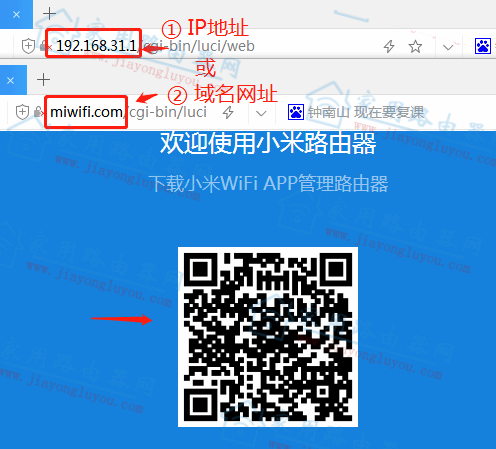
2.登陆小米路由器后台,可在界面上查看相关功能选项,如下图请点击【常用设定】,在常用设定选项中,大家看一下Wi-Fi设定.安全中心,这两个项目对应要解决的无线网登陆密码和登录密码修改位置。
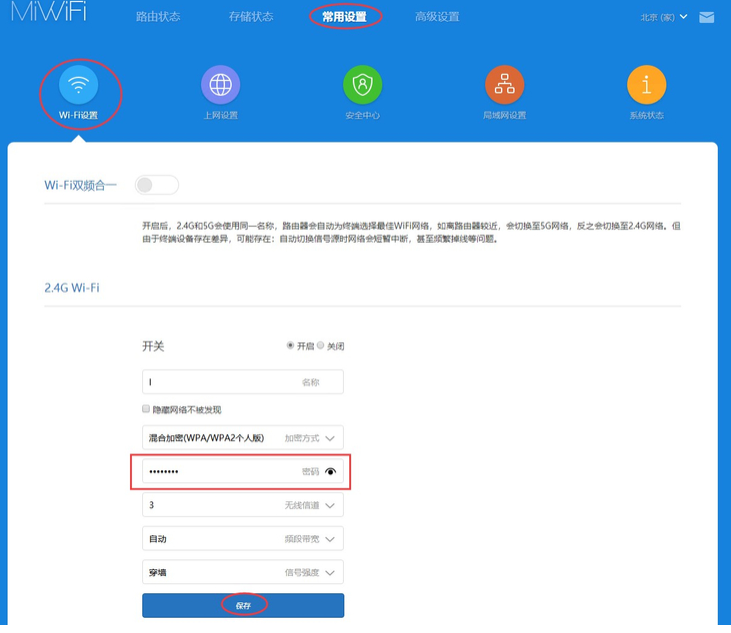
3.小米路由器上的无线网登陆密码,建议采用英文大写字母+小写+数字+符号的组成,登陆密码长度最好是大于8位。如此设定无线网登陆密码安全性最佳,可避免被蹭网.蹭网卡。
注意事项:
最好是不要采用无线网万能钥匙.无线网共享精灵等。无线网共享精灵之类的网卡软件并非破解无线网登陆密码,而是无线网登陆密码。你自己的无线网登陆密码在采用这些软件之后就会泄漏出去,无论在无线路由器上设定得多么的可靠,别的的人都能接入无线网上网。
总结:
以上就是小米路由器怎么修改密码的内容,希望能够对大家有所帮助。
 有用
26
有用
26


 小白系统
小白系统


 1000
1000 1000
1000 1000
1000 1000
1000 1000
1000 1000
1000 1000
1000 1000
1000 1000
1000 1000
1000猜您喜欢
- 鸿蒙系统官方下载2022/11/09
- 小白装机如何修复笔记本电脑开机黑屏..2022/01/19
- 重装系统错误怎么办2022/10/21
- ORM一键还原系统如何使用2019/10/24
- xp系统怎么设置文件夹权限?..2015/10/29
- 常用数据恢复工具有哪些免费..2023/04/19
相关推荐
- 教你gpu-z怎么用2021/09/05
- 微星笔记本电脑如何重装系统..2020/04/21
- 重装系统桌面文件恢复方法..2022/10/19
- google浏览器打不开网页怎么办..2023/04/22
- 电脑蓝屏怎么办?电脑蓝屏的解决方法..2022/11/02
- 图文演示大番茄一键系统重装教程..2021/05/21

















